
インスタにて、ハイライトが表示されない、1つのストーリーハイライトばかりが再生されるエラーが発生しています。
アイコンが黒くなっている場合は1つのものばかりになっているケースもあり、エラーが発生した場合はハイライトの活用が難しくなります。どのように対処すべきかを紹介していきます。
コンテンツ
インスタのハイライトが読み込まれないエラー発生
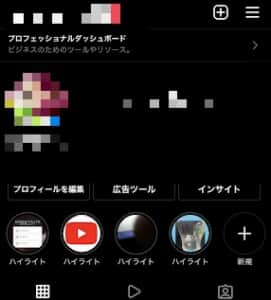
インスタのストーリーを投稿すると、その投稿されたストーリーは設定にてハイライトに追加できます。
しかし、ハイライトでエラーが発生している場合、ハイライトの項目には再生させたいストーリーはあるものの、タップしても再生がはじまらない、他の再生するつもりのないストーリーが再生される場合があります。
インスタでストーリーからハイライトを入れれなくなった原因と対処法を徹底解説
ハイライト動画を開けない

多くのユーザーに発生している症状が「ハイライトに掲載されているストーリーを開けない・読み込めない」エラーです。
動画再生画面が上記のように開けた場合でも、動画でロードが入ります。また、動画画面が真っ黒になって動画が読み込まれないケースもありました。
いずれもストーリーに現在進行形で公開されている動画ではなく、ハイライトのストーリー動画だけに発生しています。
どのハイライトを選んでも全く同じ動画が再生される
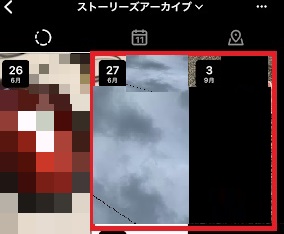
例えば、上記の赤枠2つの曇り空の動画と真っ黒の動画があると考えてください。
このうち曇り空の動画を再生したいから曇り空の動画をタップしたのに、なぜか真っ黒画面の動画が再生されます。このエラーもハイライトが関係しているエラーの一種です。
再生される動画は「一番最新のハイライト」である傾向がありますが、他の動画ばかり再生されるケースも見つかっています。
ストーリーではなくハイライトが原因のエラー
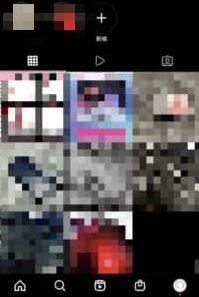
インスタのハイライトの項目にあるストーリーが正常に再生されないエラーは、ストーリーではなくハイライトが原因です。
インスタアプリ側でなんらかのエラーが発生していたせいですが、システムエラー、アクセスエラー等、具体的な原因まではわかっていません。
結構な数のユーザーが発生していたものの、インスタが提供しているコンテンツのうち1つが機能していないだけでそこまで大きなエラーではないため、インスタからの告知も特にありません。
他のユーザーのハイライトだけ見れない場合あり

「自分のハイライトは正常に再生できるけど、他のユーザーのハイライトはバグっている」場合もあります。
自分のハイライト動画がちゃんと見れる場合は自分自身にはエラーは発生していませんが、他のユーザーからは自分のハイライト動画が見れていない可能性が高いです。
また、他のユーザーのハイライトが見れない場合も、インスタの不具合が原因ではないかもしれません。
エラーの原因
フォロワーのハイライトが見れない場合
- フォロワーが公開範囲を設定している(その設定の中に自分が入っていない)
- フォローから外されて相手が非公開アカウントになっている
- フォロワーがハイライトそのものを消した・非公開にした
他の人のハイライトが見れない場合
- 非公開アカウントになった
- ハイライトを削除した、非公開にした
- ブロックされた
もしもハイライトが消えた場合

他のユーザーのハイライトが突如消えた場合は、そのハイライトが消された、非公開になった場合が考えられます。
しかし、自分のハイライトが設定したり削除したわけでもなくハイライトの項目から消えてしまうエラーも発生する可能性があります。
ストーリーズの一覧から消えた動画があれば再度動画が復活するかもしれませんが、その場合は動画の内部データはちゃんと残っているため、再度動画を上げ直す必要はありません。
インスタのハイライトが読み込まれないエラーの対処法
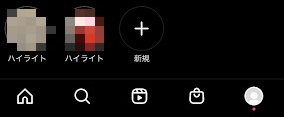
インスタのハイライトが読み込まれない、他のハイライト動画が再生されるエラーの対処法を紹介します。
ストーリーから削除されてハイライトになったタイミングで、動画がちゃんとハイライトに入る設定になっているかは確認してください。
ストーリーズをアーカイブに保存・ハイライトに表示する設定の確認

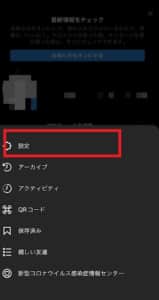
ストーリーの動画をそのままハイライトに表示する設定が正しく行われているかは確認してください。
デフォルトではオンになっていますが、設定をいじった際に間違ってハイライトやアーカイブに追加する設定がオフになっていた場合、ハイライトの項目でエラーが出る以前に追加されないので動画をチェックしてもらえません。
まずは、ホーム画面の右上をタップして「設定」を選択してください。
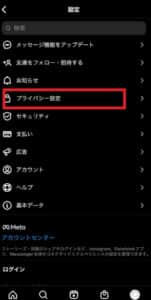
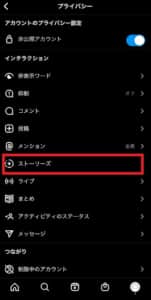
設定のうち「プライバシー設定」を選択します。
インスタ内のコンテンツの表示・非表示を設定可能ですが、このうち「ストーリーズ」を選択してください。
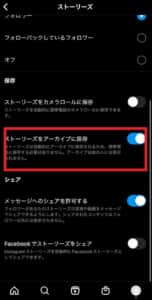
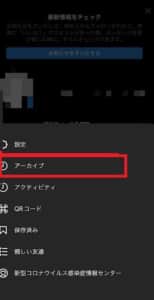
ストーリーズから「ストーリーズをアーカイブに保存」を選択します。万が一オフになっていた場合、ストーリーズを上げて24時間経過してもアーカイブに残らず再度アップする必要があります。
ストーリーズをアーカイブに保存設定ができたら、ホーム画面に戻り、設定ではなく「アーカイブ」を選択してください。
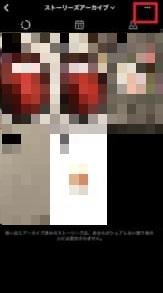
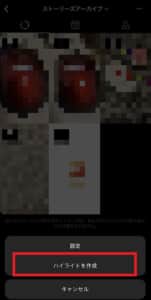
アーカイブの欄に自分のアップしたストーリーが残る設定が出来上がっているため、「ストーリーズをアーカイブに保存」がオンになって以降のストーリーが表示されています。
右上の赤枠を選択して「ハイライトを作成」を選択すれば、表示されていないハイライトが項目化されます。複数選択も可能なので、一纏めにして選択するのがおすすめです。


また、ストーリーから直接ハイライトを作成する方法もあります。
ストーリーに上げた動画の右下に「ハイライト」という項目があるのでタップします。「ハイライトに追加」を選択して「新規」から新しくストーリーにアップした動画をそのままハイライトに追加できます。
ブラウザ版で試してみる

ブラウザ版のインスタ(こちらです)だと、スマホアプリで発生しているエラーが出ていない可能性があります。
アプリで発生したどのエラーにも該当しますが、インスタのハイライトの場合、他ユーザーや自分のハイライトをページから閲覧・視聴することはできますが、ハイライト作成はできません。
アプリ版で作成したハイライトが正常に再生されるかどうかの確認に使います。
しばらく待ってみる

しばらく待った上で、ハイライトが正常に再生されるかを試してみてください。
インスタ運営はエラーに関するアナウンスや告知をしていませんが、エラーが出たユーザーの反応を見ると、「戻った」「再生された」との声も少しづつ増えています。
サイレントで修正した可能性が高く、次に自分がハイライトのストーリーをタップした際は、ちゃんと再生される可能性があります。
投稿に同じ動画がアップされていないかチェック

もし、投稿にハイライトと同じ動画をアップしている場合、ハイライトを確認せずとも投稿動画を視聴すれば、「動画を視聴する」という目的は達成できます。
自分ではなく他の人のハイライトが正常に見えない場合に有効な対処法ですが、自分がチェックしたいユーザーの投稿が多い場合は、チェックに時間がかかります。
ストーリーと同じ動画が投稿されていない場合で、なおかつハイライト動画が読み込まない場合は動画をチェックする術がないため、他の対処法を活用してください。
その他の対処法
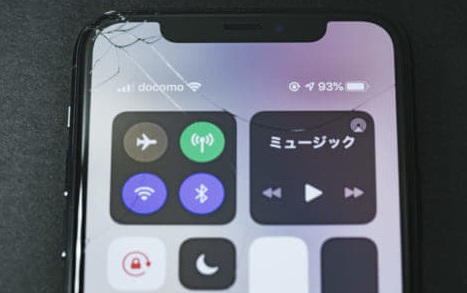
その他の対処法
- スマホ・端末の再起動
- 通信環境のチェック
- 他のハイライトも試しに再生してみる
- キャッシュクリア
- バックグラウンドで起動しているアプリ・再生している動画や音楽を停止
- 再インストール
インスタのハイライトは動画再生が行われるため、ある程度の通信速度は必要です。そのため、まずチェックしておきたいのは通信環境で、特にWiFiに接続されていないせいで動画が再生されない場合をケアしてください。
次に再起動がお手軽かつ有効で、端末・アプリどちらも試すのをおすすめします。特定のユーザーのハイライトだけおかしい場合は、例えば「そのユーザーが非公開や削除を行ったのに画面のみ反映されていない」といった別のエラーの可能性があります。
-

インスタの通知にある知り合いかもに出てくるユーザーは自分のアカウントを見ているユーザーなのかを徹底解説
インスタの通知にある「知り合いかも~?」のメッセージと共に出てくるユーザーは、自分のアカウントを見たユーザーかもしれません。 もし本当に自分のアカウントを覗き見しているユーザーのみ表示されるとしたら、 ...
続きを見る


